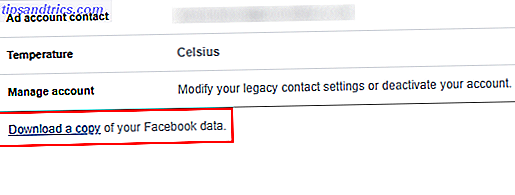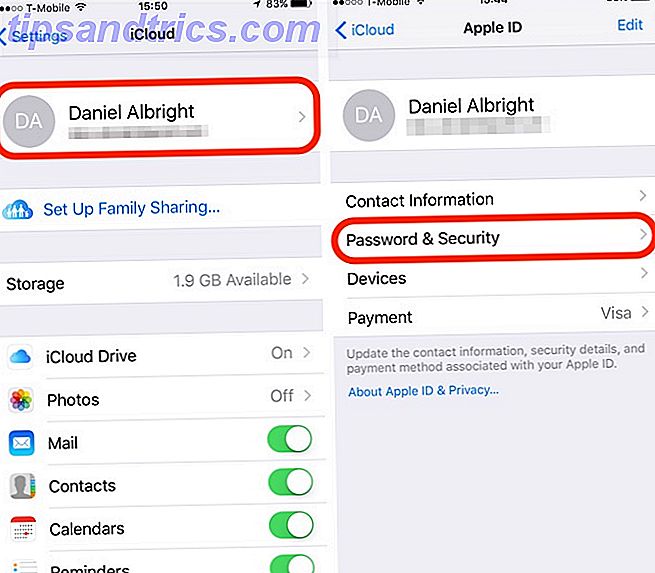Enhetsnamn är en ofta förbisedd men viktig detalj när du konfigurerar dina enheter. När du felsöker ditt nätverk Den fullständiga felsökningshandboken för Windows-nätverket Den fullständiga felsökningsguiden för Windows-nätverk Fick du ett internet- eller nätverksproblem? Vi guidar dig genom din nätverksinstallation och visar enkla felsökningstekniker för att hitta och åtgärda problemet. Läs mer eller annars behöver skilja mellan maskiner, det är mycket lättare när de har namn som Bills Laptop istället för COMPUTER-8319 .
Detsamma gäller för skrivare. Windows håller reda på alla skrivare som du har anslutit till din dator, oavsett om de är på ditt nuvarande nätverk eller inte. Om du har två skrivare med liknande namn kanske du vill byta namn på dem så att de är enklare att hålla reda på.
Så här byter du om din skrivare i Windows 10
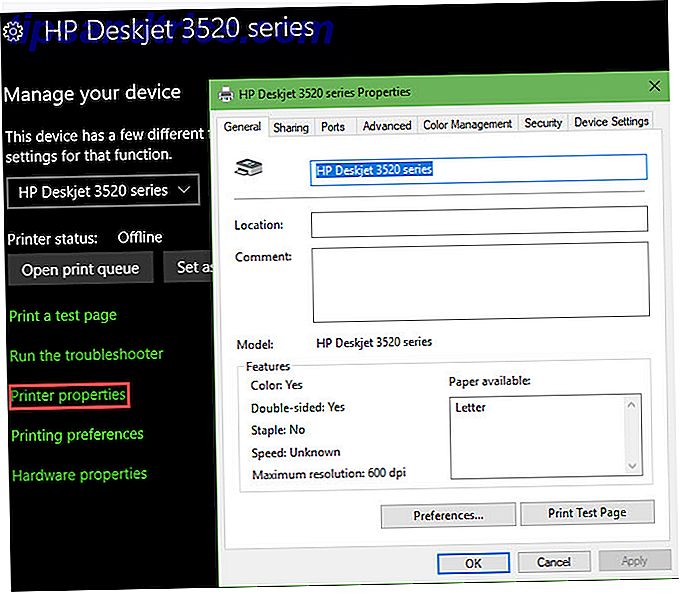
- Öppna appen Inställningar . Windows-tangenten + I- genvägen gör det direkt.
- Ange kategorin Enheter och välj fliken Skrivare och skannrar till vänster.
- Klicka på skrivaren du vill justera och välj Hantera . Om du inte ser dina listor, se till att du har ställt in skrivaren korrekt. Så här ställer du in skrivaren i Windows 10 Så här ställer du in skrivaren i Windows 10 Skrivare har rykte för att det är svårt att konfigurera. I Windows 10 är det dock en bris. Vi visar hur du kan få Windows 10 att upptäcka och ansluta till din skrivare. Läs mer .
- På den resulterande skärmen väljer du Skrivaregenskaper .
- Du får se en ny dialog med alla möjliga alternativ för din skrivare. På fliken Allmänt ändrar du namnet bredvid skrivarikonen.
- Medan du är här kan du också lägga till en plats och kommentar om det hjälper dig att ytterligare särskilja skrivare.
Så här byter du om din skrivare i Windows 7 eller 8.1

- Öppna Kontrollpanelen genom att söka efter det på Start-menyn.
- I övre högra höger ändrar du Visa vid till Små ikoner eller Stora ikoner om det för närvarande står Kategori .
- Markera enheten Enheter och skrivare .
- Bläddra till skrivarens huvud och hitta skrivaren du vill byta namn på. Högerklicka på det och välj Skrivaregenskaper .
- Du kommer att se samma dialogruta som ovan, så att du kan ändra skrivarens namn, plats och kommentarer.
För mer hjälp med skrivare, kolla in de enklaste sätten att dela skrivare i ett nätverk. De 3 enklaste sätten att dela en skrivare över ett nätverk De 3 enklaste sätten att dela en skrivare över ett nätverk Du kan dela din enda skrivare med flera datorer över en lokalt nätverk. Vi förklarar hur du ställer upp detta i Windows. Vi visar dig också alternativa sätt att dela din skrivare. Läs mer .